Лучшее программное обеспечение для сопоставления клавиш для Windows
Быстрые ссылки
- Менеджер клавиатуры PowerToys
Вы хотите настроить часто используемую комбинацию клавиш или настроить клавишу для ввода символа, отличного от напечатанного на ней? Если да, то программное обеспечение для сопоставления клавиш может помочь вам в этом. Вот лучшие приложения для сопоставления клавиш, которые вы можете использовать для переназначения отдельных клавиш, сочетаний клавиш и даже кнопок мыши.
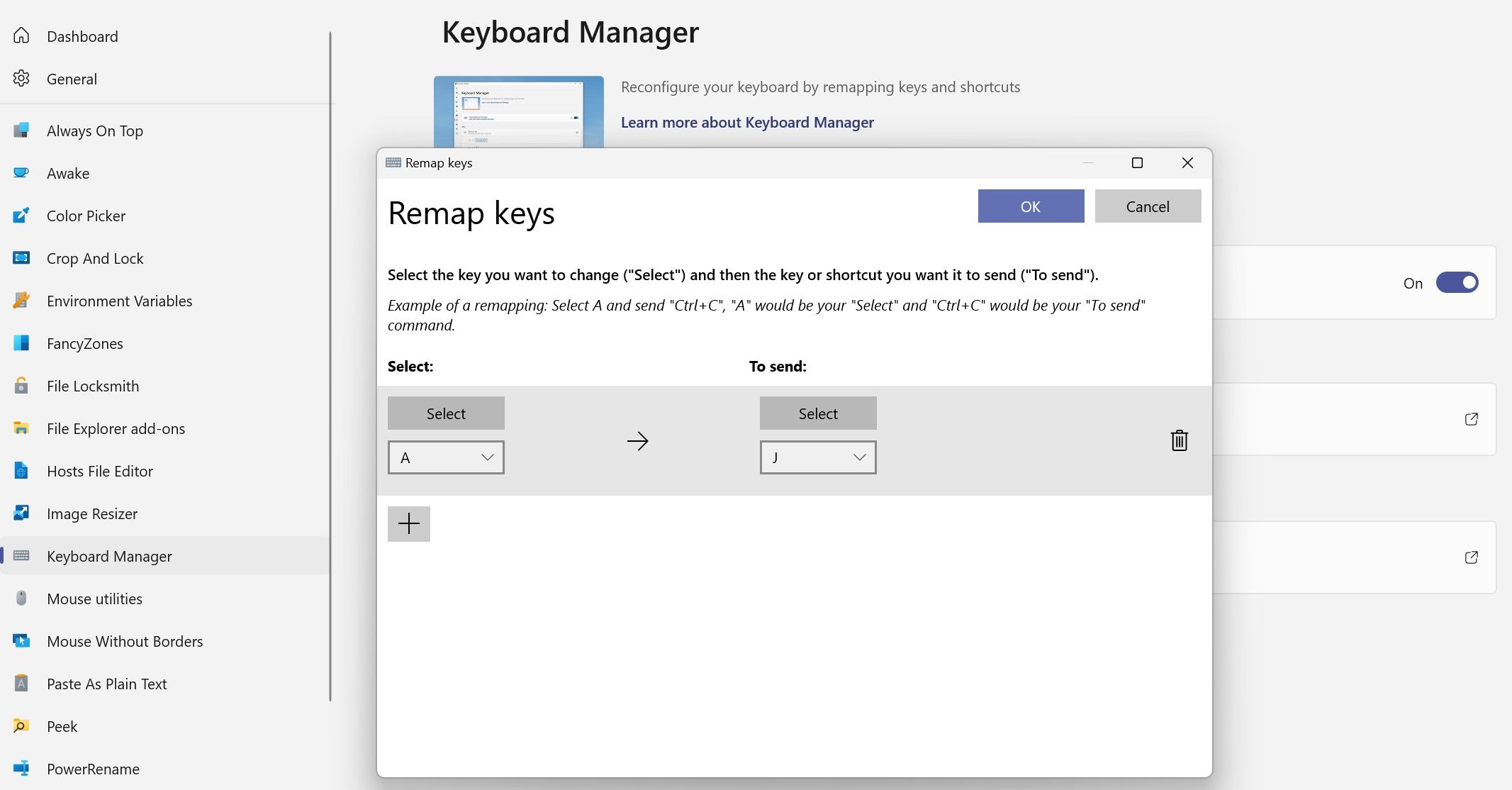
Будучи продуктом Microsoft, Microsoft PowerToys является наиболее безопасным программным обеспечением для сопоставления клавиш в списке. Однако, поскольку ему необходимо работать в фоновом режиме, он активно потребляет ресурсы. Если это не проблема, PowerToys — отличный выбор для переназначения клавиш на клавиатуре.
Плюсы
- Вы можете переназначить как отдельные клавиши, так и сочетания клавиш. Отменить переназначение очень просто.
- Вы можете переназначить клавиши для определенных приложений или глобально во всей операционной системе.
- Если вы оставите ключ неназначенным после переназначения, PowerToys предложит вам снова сопоставить потерянный ключ.
- Переназначение клавиш работает сразу после его настройки; вам не нужно перезагружать устройство.
Минусы
- Для работы переназначения необходимо, чтобы программное обеспечение работало в фоновом режиме, что отнимает ресурсы памяти и процессора.
- Ключи, зарезервированные для операционной системы, нельзя переназначить.
Программы для Windows, мобильные приложения, игры - ВСЁ БЕСПЛАТНО, в нашем закрытом телеграмм канале - Подписывайтесь:)
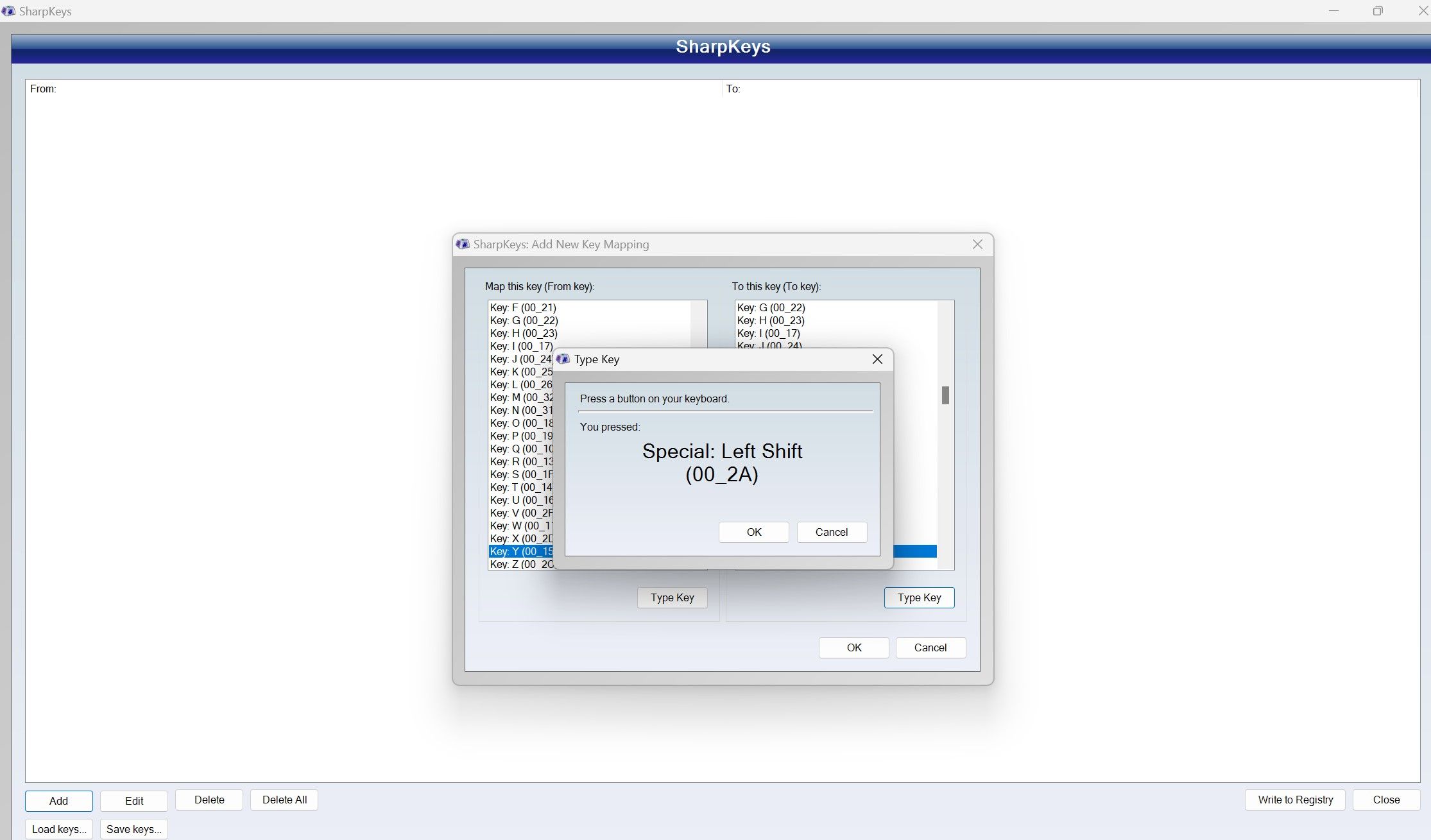
Только одна функция дает SharpKeys преимущество перед другими программами: для работы переназначения не требуется запускать в фоновом режиме, а вместо этого изменяет реестр. Следовательно, это может быть полезно, если вы ищете ресурсоэффективный вариант, который не нагружает ваше оборудование.
Плюсы
- Поскольку он сохраняет настройки переназначения в реестр, ему не нужно работать в фоновом режиме. Поэтому он не потребляет активно ресурсы.
- Вам не нужно возиться с редактором реестра Windows, чтобы отменить переназначение; просто удалите переназначенные клавиши из программного обеспечения.
- SharpKeys имеет простой и понятный интерфейс. Процесс переназначения ключей и удаления переназначенных ключей также прост.
- Вы можете сопоставить одну клавишу с любым количеством комбинированных клавиш.
- Портативная версия инструмента позволяет использовать его мгновенно, ничего не устанавливая.
Минусы
- Изменения вступят в силу только после перезагрузки устройства.
- Поскольку SharpKeys вносит изменения непосредственно в редактор реестра, это может вызвать редкие проблемы, если, например, вы отключите ключ, необходимый для пароля вашей учетной записи Windows.
- Он не позволяет переназначать клавиши для работы только в определенном программном обеспечении; изменения применяются ко всей системе.
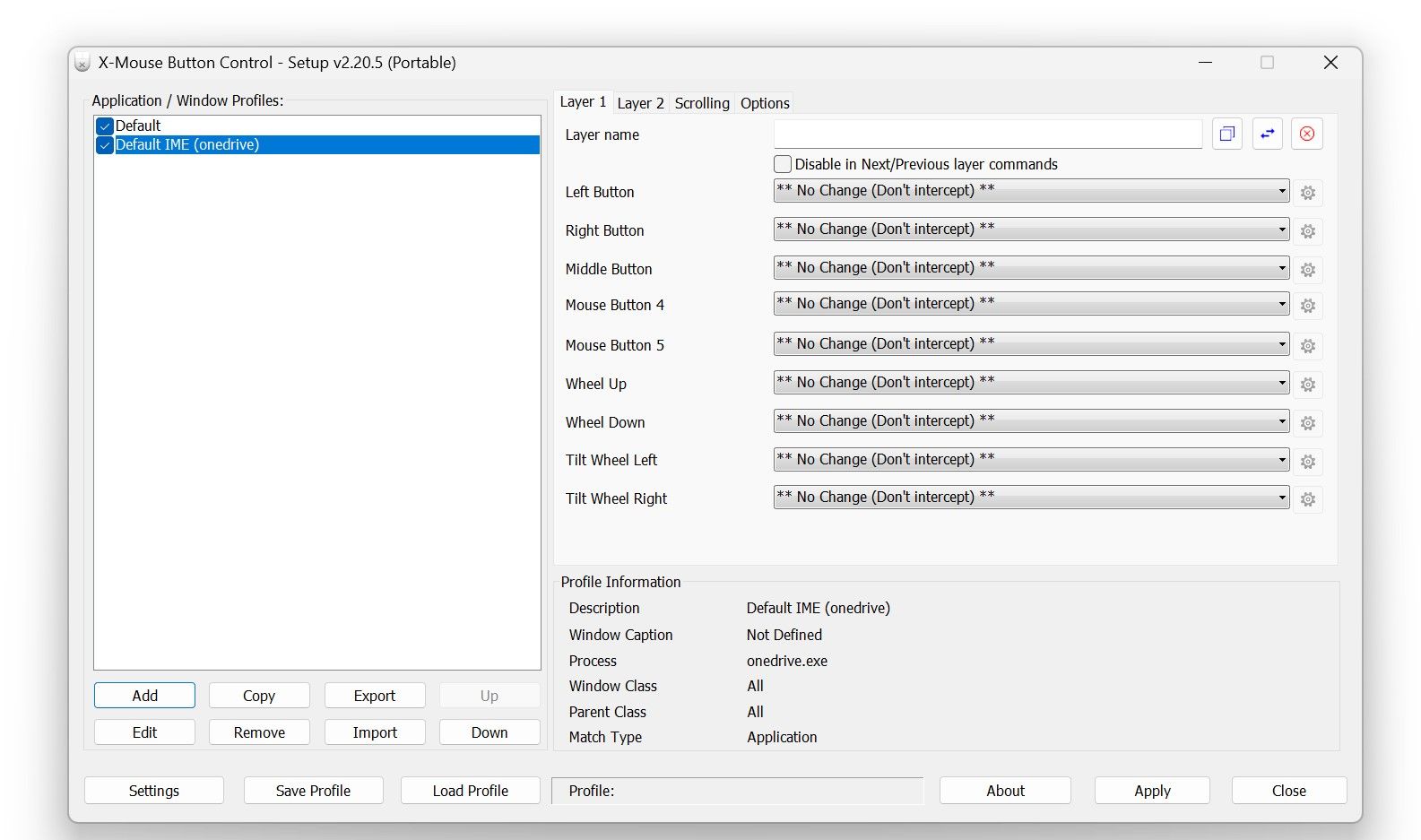
X-Mouse Button Control — мощное приложение, предназначенное для переназначения функций клавиатуры и сочетаний клавиш на кнопки мыши, и единственная программа в этом списке, которая его поддерживает. Если ваша мышь имеет более трех кнопок и вы хотите использовать их для замены сочетаний клавиш и специальных функций, не ищите дальше.
Плюсы
- Он позволяет переназначать функции клавиатуры и сочетания клавиш на кнопки мыши.
- Вы можете создавать профили для переназначения кнопок мыши для отдельных приложений, и переключаться между ними легко.
- Помимо профилей, вы можете создавать разные слои для каждого профиля, что позволяет настраивать кнопки мыши для выполнения различных функций внутри каждого слоя.
- Многие распространенные сочетания клавиш и функции, такие как копирование и вставка, увеличение и уменьшение яркости и т. д., можно легко назначить вашей мыши.
Минусы
- Чтобы переназначенные конфигурации работали, инструмент должен работать в фоновом режиме. Следовательно, это может быть пожирателем ресурсов.
- Пользовательский интерфейс не интуитивно понятен, и правильное переназначение функций без прочтения руководства пользователя (включенного в пакет ZIP-файлов) затруднено.
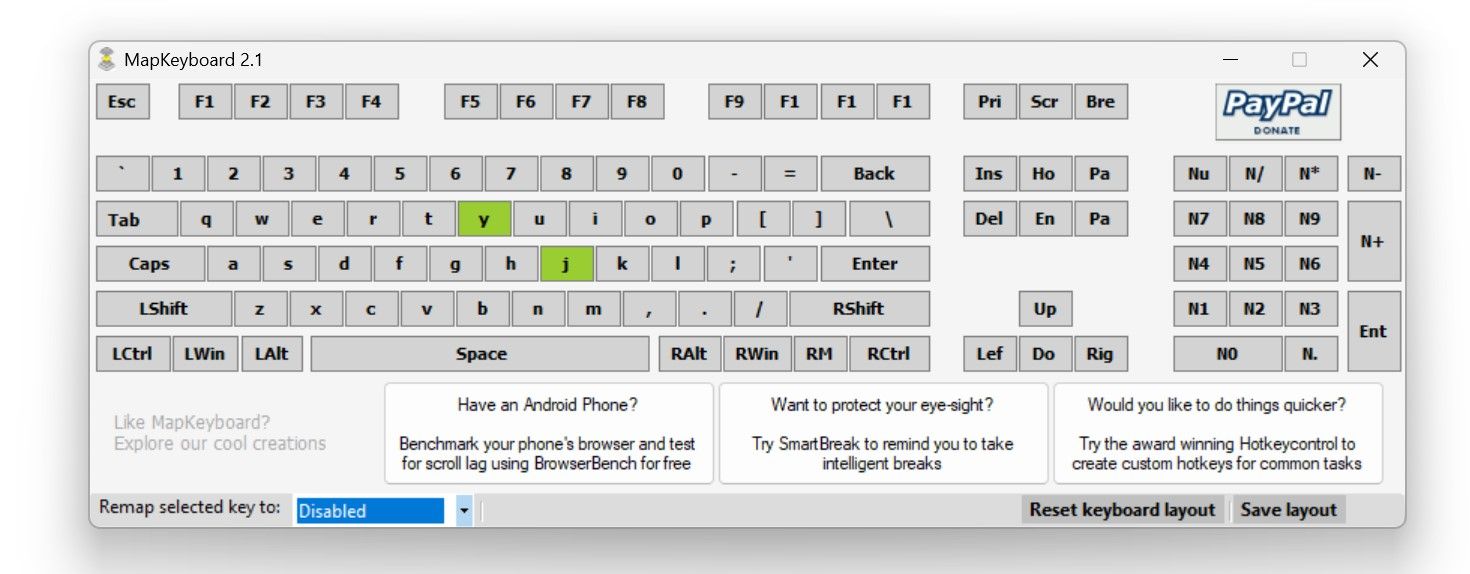
MapKeyboard — не самое многофункциональное программное обеспечение для сопоставления клавиш, но самое удобное. Поскольку с его помощью нельзя переназначить ярлыки, вы не можете использовать его для этой цели. Однако, если вы хотите переназначить только отдельные клавиши или отключить определенные клавиши, MapKeyboard может стать отличным выбором для временного или одноразового использования.
Плюсы
- Он имеет простой вид клавиатуры, который позволяет переназначать клавиши, сохранять раскладки и сбрасывать раскладку на одном экране — без меню для навигации.
- Вы можете отключить клавиши выбора.
- Портативная версия не требует установки.
Минусы
- Он не позволяет переназначать ярлыки.
- Нам не удалось найти официальный сайт этого инструмента; поэтому вам придется загрузить его со стороннего сайта.
- Как и SharpKeys, для применения изменений требуется перезагрузить устройство.
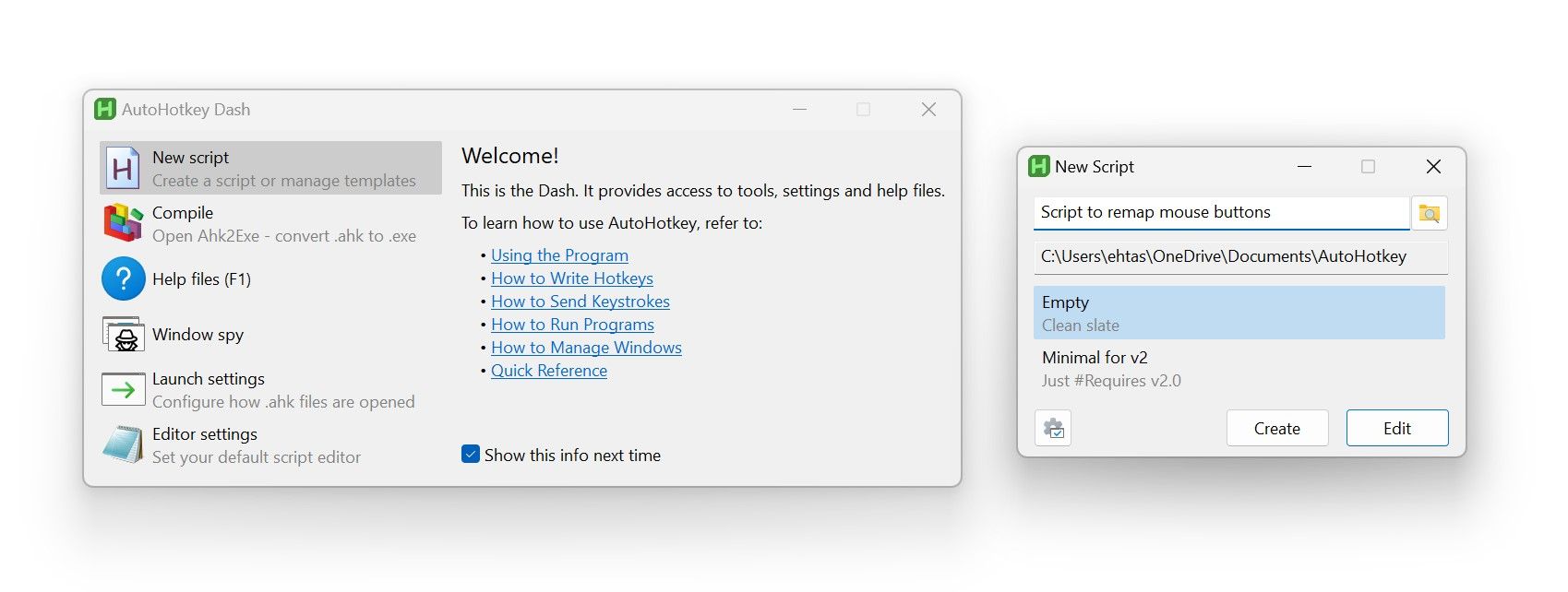
В отличие от других четырех утилит, AutoHotkey позволяет переназначать клавиши или создавать собственные сочетания клавиш с помощью сценариев программирования. Таким образом, AutoHotkey может быть полезен для переназначения клавиш или функций, которые трудно переназначить с помощью других инструментов.
Плюсы
- Если вы можете написать или поручить кому-то другому написать необходимый сценарий, вы сможете виртуально переназначить любую клавишу.
- Хотя для его работы в фоновом режиме требуются сценарии, он потребляет минимальное количество ресурсов и не замедляет работу вашей системы.
Минусы
- Если вам не хватает знаний в области программирования и вы не можете написать скрипт самостоятельно, вам придется полагаться на сторонние скрипты, что может быть рискованно.
Вышеуказанные программы могут быть полезны в разных ситуациях, поэтому проанализируйте свои потребности и выберите ту, которая лучше всего им подойдет. Если вы не уверены, начните с PowerToys — он даже предлагает множество полезных функций, помимо переназначения клавиатуры.
Программы для Windows, мобильные приложения, игры - ВСЁ БЕСПЛАТНО, в нашем закрытом телеграмм канале - Подписывайтесь:)



